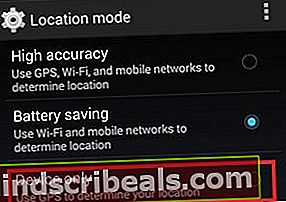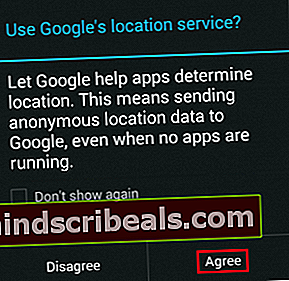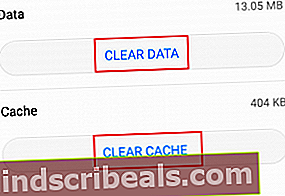Korjaus: Geofencesin poistaminen pyynnön tunnuksen avulla epäonnistui
Mikään ei ole ärsyttävämpää kuin saada sama virheilmoitus uudestaan ja uudestaan ilman keinoja sen poistamiseksi. Vaikka Android on tullut paljon vakaammaksi kuin vuosia sitten, jotkut virheet yksinkertaisesti kieltäytyvät häviämästä.
Tämä päteegeofence 1000 -virhe”. Jos olet tarpeeksi onnekas käsittelemään tätä ongelmaa, näyttösi syttyy 5-10 minuutin välein paahtoleivällä, jossa on viesti “geotien poisto pyynnön tunnuksella epäonnistui: virhekoodi 1000“, Jota seuraa toinen paahtoleipäviesti"Lisää ge1ofences-vika, virhekoodi 1000"

Tämä virhe voi johtua useista sovelluksista, häiriöistä ja sisäisistä palveluista. Pohjimmiltaan virhe kertoo, että kyseessä on väärin toimiva sovellus tai sovelluspalvelu, joka ei toimi hyvin GeoFencingin kanssa. Pohjimmiltaan GeoFencing-palvelu pyytää laitettasi ilmoittamaan siitä, kun se tulee alueelle tai lähtee alueelta, mutta jotain menee pieleen matkan varrella.
Vaikka ongelma ei ole pakollinen, ongelman aiheuttaa todennäköisesti sovellus tai palvelu, joka luottaa sijaintiin tiettyjä tehtäviä suorittaessaan.
Siellä on useita mahdollisia korjauksiageofence 1000 -virhe.Tilasimme korjaukset tehokkuuden mukaan, joten varmista, että aloitat ensimmäisellä menetelmällä ja jatkat matkaa, kunnes löydät sinulle sopivan oppaan.
Tapa 1: Hyväksyminen Googlen sijaintipalveluiden kanssa
Virallisessa Android-dokumentaatiossa todetaan virheGEOFENCE_NOT_AVAILABLE aliaskoodi 1000 tulee näyttöön, kun käyttäjä on eri mieltä käytöstä Googlen sijaintipalvelut. Todellisuudessa näin ei aina ole. Aloitetaan ottamalla Googlen sijaintipalvelu käyttöön ja asettamalla se arvoon Vain laite ennen kuin vaihdat sen toiseen tilaan piilotetun valintaikkunan avaamiseksi. Näin:
- Mene Asetukset> Sijainti ja napauta Tila.
- Aseta tilaksi Vain laite. Tämä varmistaa, että puhelimesi käyttää GPS: ää sijaintisi määrittämiseen.
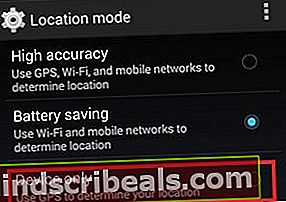
- Napauta nyt mitä tahansa muuta tilaa (korkea tarkkuus tai virransäästö). Jos käytät GPS: täsi usein, valitse korkea tarkkuus on luultavasti parempi.
- Tämän pitäisi käynnistää valintaikkuna, jossa kysytään, haluatko käyttää Googlen sijaintipalvelut.
- Näpäytä Olla samaa mieltä.
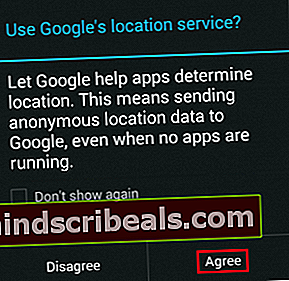
- Käynnistä puhelin uudelleen ja katso, onko virhe kadonnut.
Tapa 2: Välimuistin / tietojen tyhjentäminen Mapsista
Joskus virhe johtuu virheestä Google Maps -sovelluksessa. Jos yllä oleva ratkaisu ei ole tuottanut tulosta, kokeile seuraavaa korjausta:
- Mene Asetukset> Sovellukset> Kaikki ja varmista, että jopa järjestelmäsovellukset ovat näkyvissä.
- Selaa alaspäin, kunnes löydät Kartat ja napauta sitä.
- Näpäytä Tyhjennä välimuisti ja odota, kunnes se poistetaan.
- Näpäytä Puhdas data.
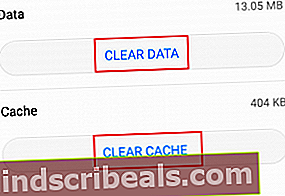
- Käynnistä puhelin uudelleen ja katso, onko paahtoleipää poistettu.
Tapa 3: Sovelluskonfliktien poistaminen
Jos kamppailet edelleen hirvittävän paahtoleivävirheen kanssa, poista sovellusten ristiriidat luettelosta. Jotkut sovellukset, etenkin huonosti optimoidut, eivät tiedä miten käsitellä GeoFencingia oikein. Tässä on joitain sovelluksia, jotka aiheuttavat tämän ristiriidan:
- geoPingProject
- Charlotte Russe
- GPS-navigointi autoille
- KingApp
- Michaels!
- NoNonsenseNotes
- FencyPOI
merkintä: Muista, että luettelo on todennäköisesti paljon suurempi kuin tämä, joten älä sulje pois sovelluskonflikteja niin helposti.
Useimmissa tapauksissa Android-laitteesi näyttävät tämän virhesanoman niin kauan kuin sijaintipalvelu ovat poissa käytöstä. Voit tehdä näin:
- Mene Asetukset> Suojaus ja yksityisyys ja napauta Sijaintipalvelu.
- Varmista Pääsy omaan sijaintini on käytössä.
- Käytä puhelinta tavalliseen tapaan ja katso, tuleeko virheilmoitus uudelleen näkyviin.
- Jos näin tapahtuu, on aika määrittää lähde. Ajattele pitkään ja tarkasti asennetusta sovelluksesta samaan aikaan, kun virhe alkoi näkyä.
merkintä: Älä kiristä ympyrää niihin, joissa käytetään selkeästi GPS: ää. Jopa sovellukset ja pelit, joissa ei ole GPS-ominaisuuksia, voivat pyytää käyttöoikeuksia sijaintisi käyttämiseen.
- Poista järjestelmällisesti kaikki sovellukset, jotka saattavat aiheuttaa tämän ristiriidan.
- Käynnistä laite uudelleen ja katso, onko virheilmoitus kadonnut.